docker 安装
卸载旧的docker
1
|
sudo yum remove -y docker*
|
安装 yum-utils
1
|
yum install -y yum-utils
|
设置docker 源
1
2
|
yum-config-manager --add-repo http://mirrors.aliyun.com/docker-ce/linux/centos/docker-ce.repo
yum makecache fast
|
查看docker所有版本
1
|
yum list docker-ce --showduplicates | sort -r
|
安装docker
1
|
yum install -y docker-ce-3:19.03.9-3.el7.x86_64
|
设置为开机启动
1
2
|
systemctl start docker
systemctl enable docker
|
验证是否成功
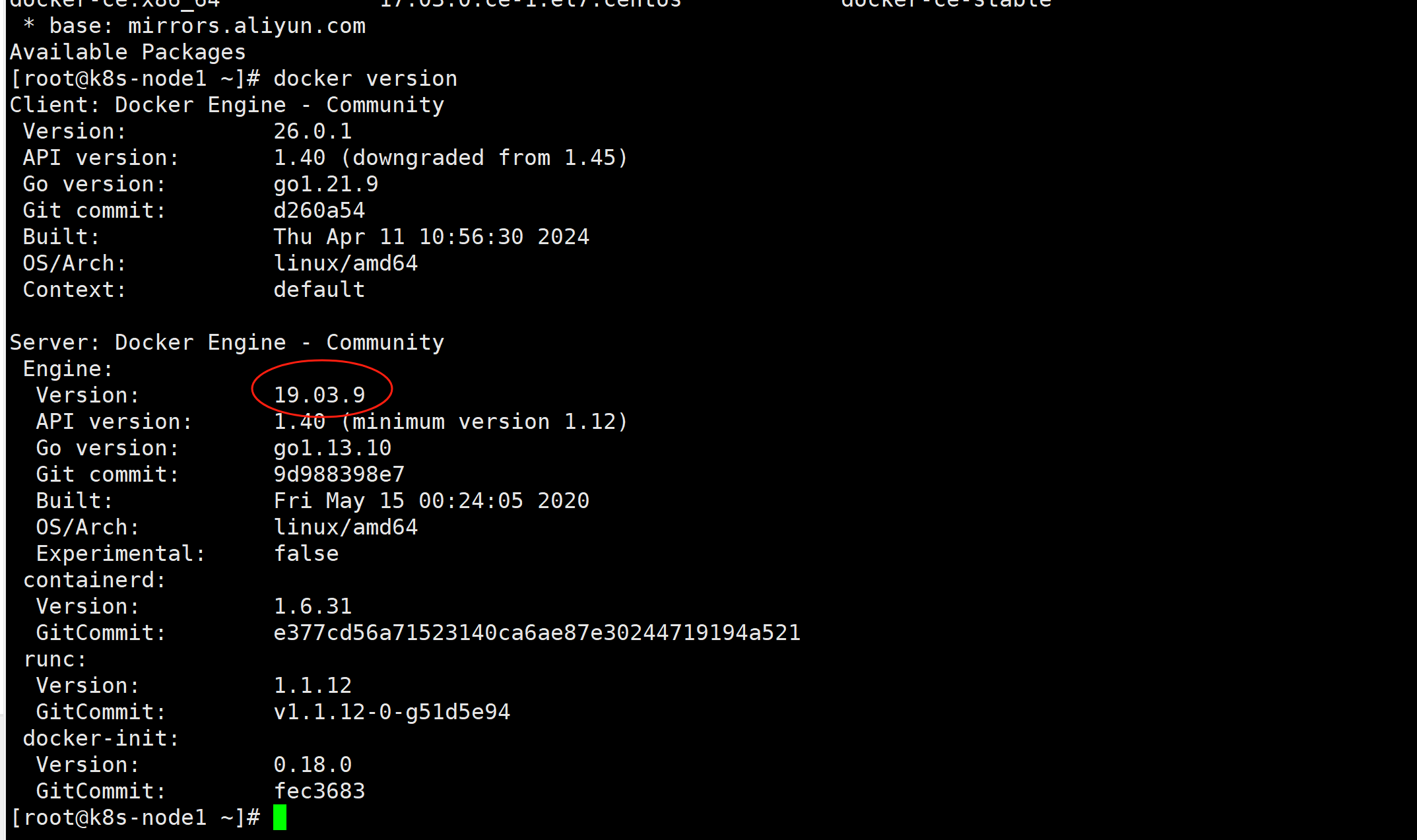
修改阿里云 docker 镜像源加速,https://cr.console.aliyun.com/cn-hangzhou/instances/mirrors
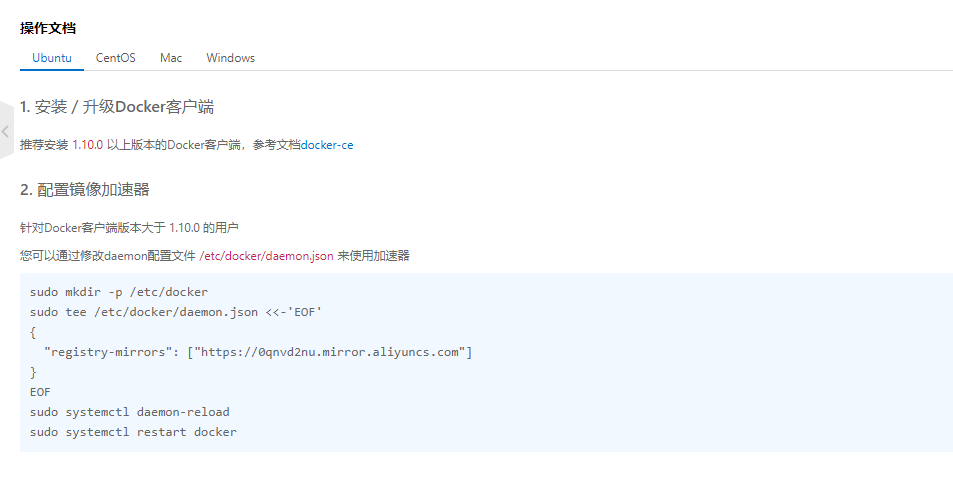
1
2
3
4
5
6
7
8
|
sudo mkdir -p /etc/docker
sudo tee /etc/docker/daemon.json <<-'EOF'
{
"registry-mirrors": ["https://0qnvd2nu.mirror.aliyuncs.com"]
}
EOF
sudo systemctl daemon-reload
sudo systemctl restart docker
|
部署 Tomcat
拉取镜像
1
|
docker pull tomcat:7.0.59
|
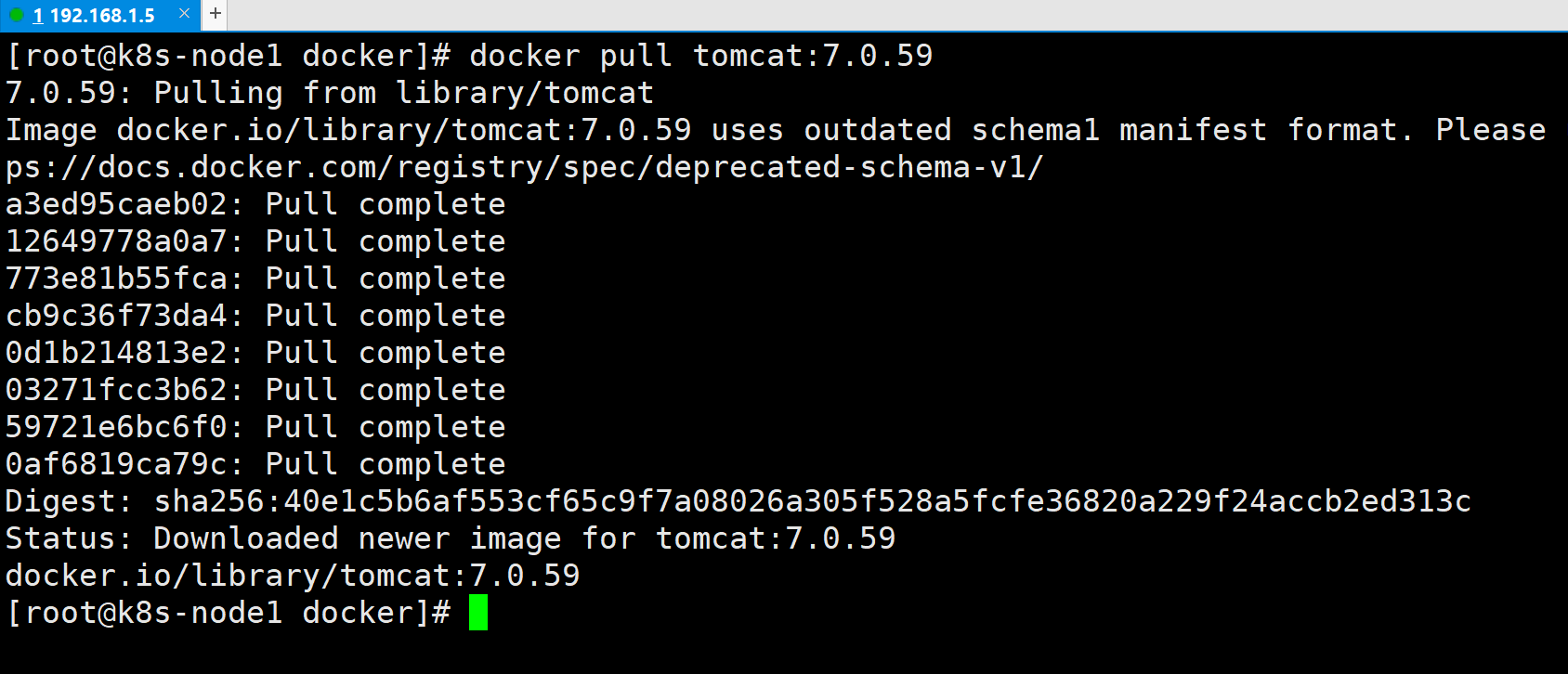 查看镜像
查看镜像
 启动容器
启动容器
1
|
docker run -d -p 8080:8080 --name my-tomcat tomcat:7.0.59
|
 访问测试, http://192.168.1.5:8080
访问测试, http://192.168.1.5:8080
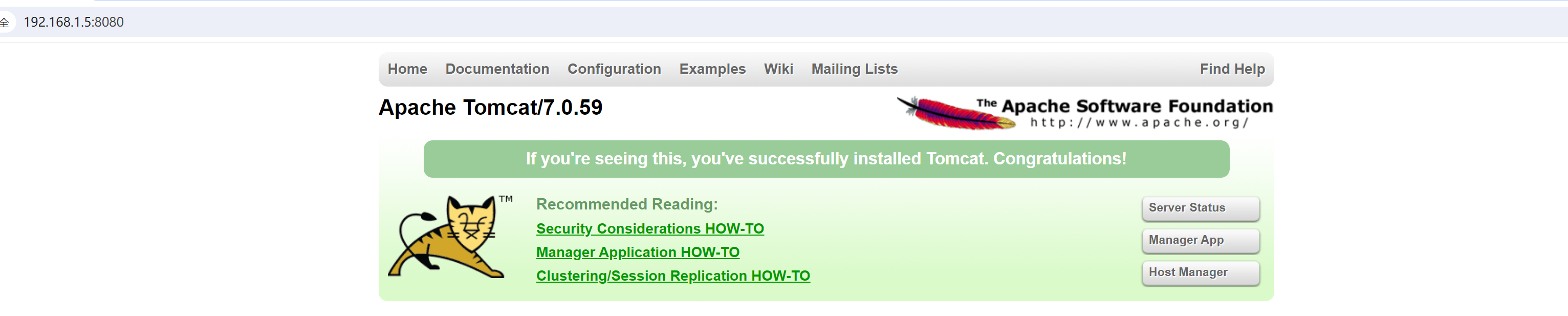
常用命令
当然!以下是从提供的 shell 脚本中提取出的各个 Docker 命令:
- 拉取 Docker 镜像:
- 查看本地 Docker 镜像:
- 删除本地 Docker 镜像:
- 删除所有本地 Docker 镜像:
1
|
docker rmi $(docker images -q)
|
- 运行 Docker 容器:
1
|
docker run -d -p 8080:8080 --name my-tomcat tomcat:7.0.59
|
- 查看正在运行的 Docker 容器:
- 查看所有 Docker 容器(包括停止的):
- 停止 Docker 容器:
1
|
docker stop 7c5721a009cc
|
- 强制停止 Docker 容器:
1
|
docker kill 7c5721a009cc
|
- 启动 Docker 容器:
1
|
docker start 7c5721a009cc
|
- 查看 Docker 容器内部信息:
1
|
docker inspect 7c5721a009cc
|
- 查看 Docker 容器日志:
1
|
docker container logs 7c5721a009cc
|
- 监控 Docker 容器日志:
1
|
docker container logs 7c5721a009cc -f
|
- 查看 Docker 容器内进程:
1
|
docker top 7c5721a009cc
|
- 复制文件到/从 Docker 容器:
1
2
|
docker cp 7c5721a009cc:/etc/nginx/nginx.conf /mydata/nginx # 从容器复制到主机
docker cp /mydata/nginx/nginx.conf 7c5721a009cc:/etc/nginx/ # 从主机复制到容器
|
- 进入 Docker 容器 Shell:
1
|
docker exec -it 7c5721a009cc /bin/bash
|
- 删除 Docker 容器:
1
2
|
docker rm 7c5721a009cc # 只能删除已停止的容器
docker rm -f 7c5721a009cc # 可以强制删除正在运行的容器
|
- 强制删除所有 Docker 容器:
1
|
docker rm -f $(docker ps -a -q)
|
- 从 Dockerfile 构建 Docker 镜像:
1
|
docker build -t demo:1.0.0 .
|
- 查看容器的CPU、内存
这些命令用于在命令行界面有效地管理 Docker 容器、镜像及相关操作。每个命令都在 Docker 生态系统中具有特定的用途。
Dockerfile 编写
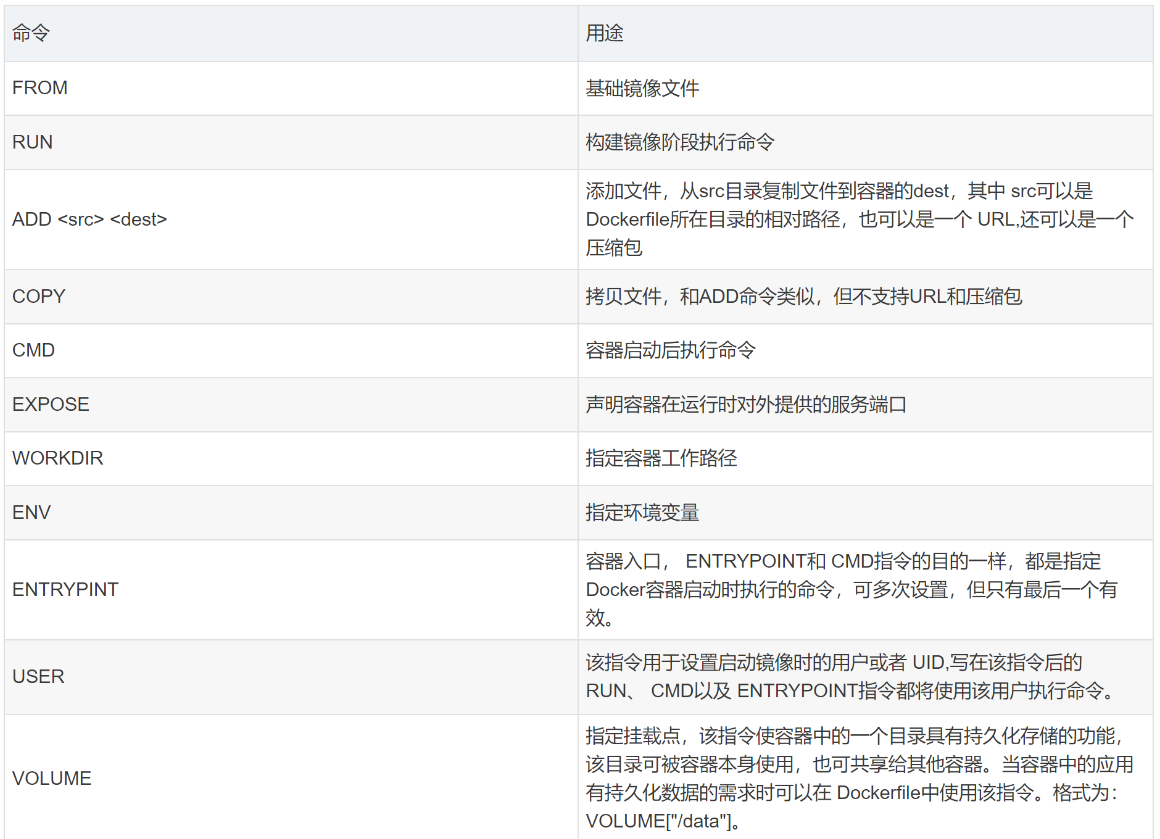 构建 spring-boot 项目镜像
构建 spring-boot 项目镜像
1
2
3
4
|
From java:8
ADD target/demo.jar /app.jar
EXPOSE 8080
ENTRYPOINT java ${JAVA_OPTS} -jar /app.jar
|
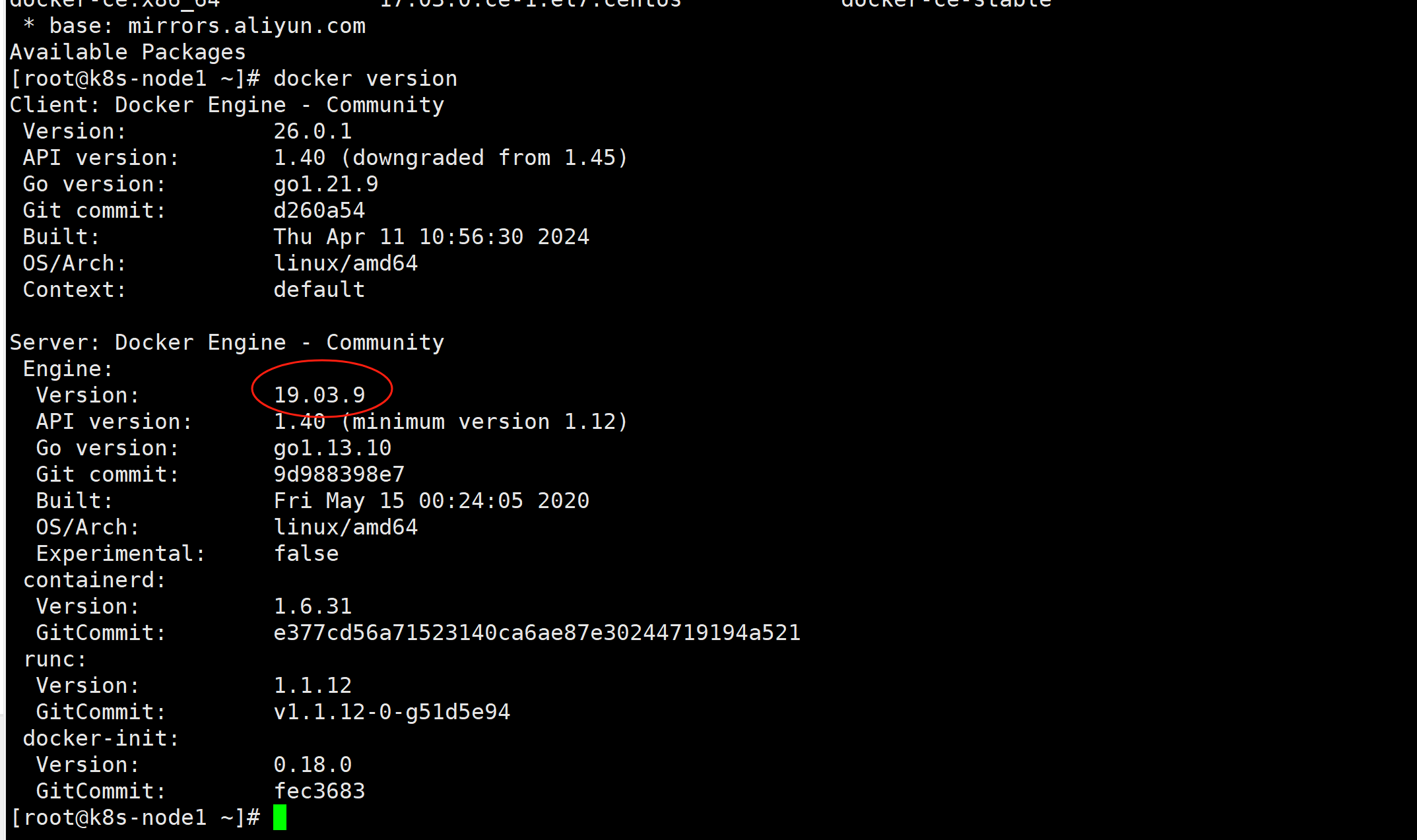
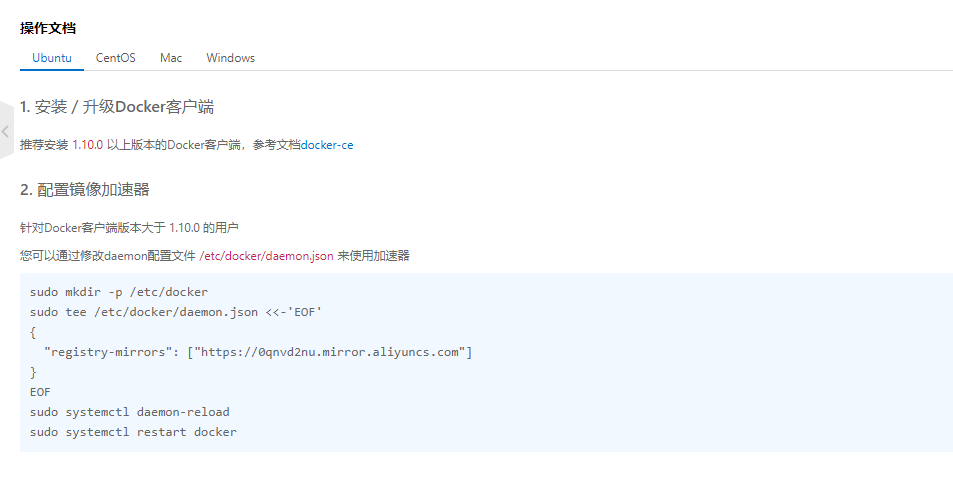
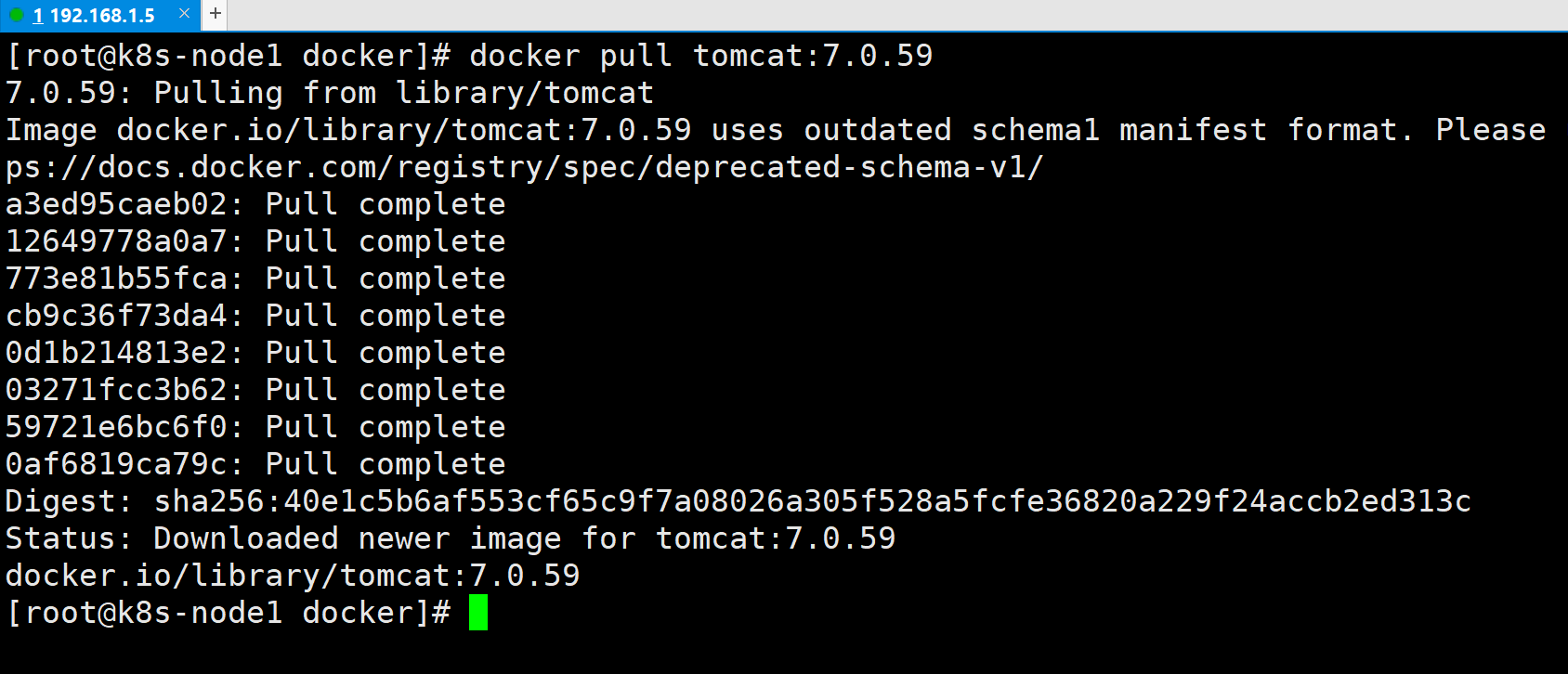 查看镜像
查看镜像 启动容器
启动容器 访问测试, http://192.168.1.5:8080
访问测试, http://192.168.1.5:8080
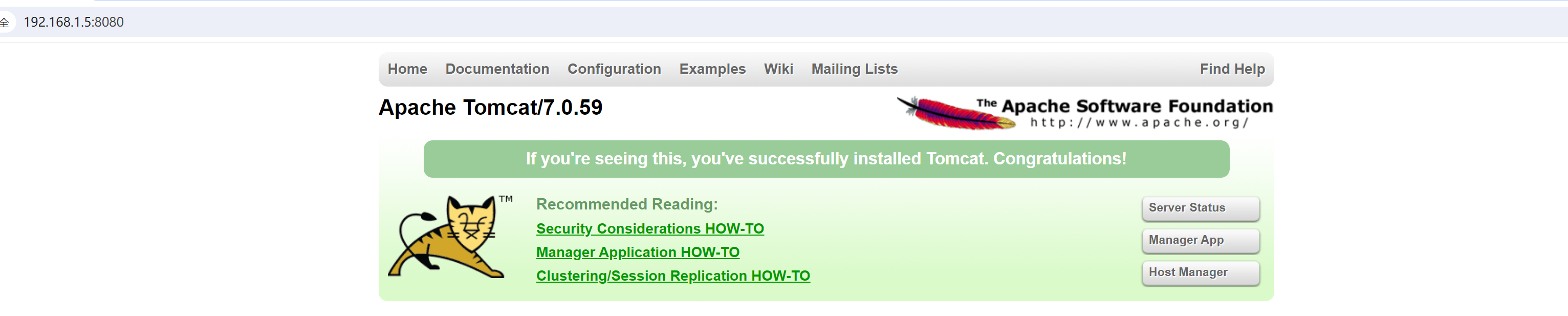
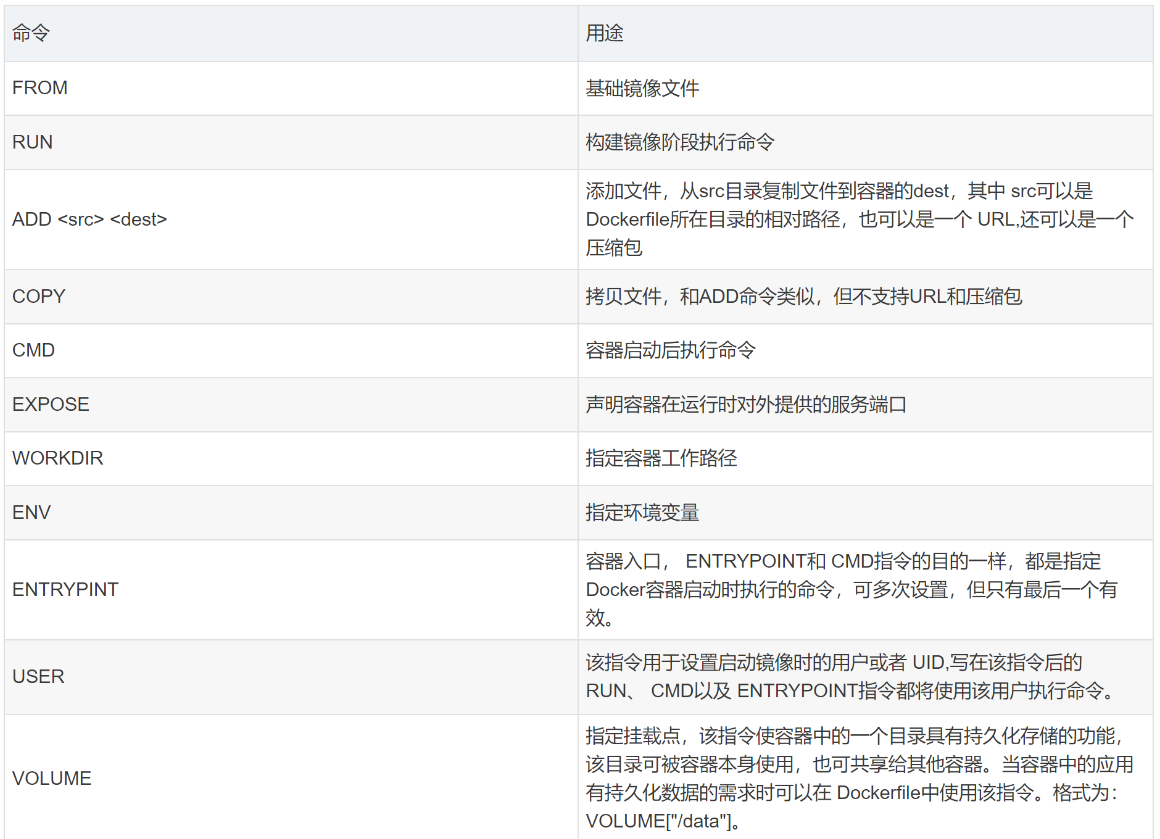 构建 spring-boot 项目镜像
构建 spring-boot 项目镜像 telzhou618
telzhou618